- Tác giả Abigail Brown [email protected].
- Public 2023-12-17 07:05.
- Sửa đổi lần cuối 2025-01-24 12:29.
Bài học rút ra chính
- Dropbox hiện có thể di chuyển, đổi tên và thậm chí chuyển đổi tệp tự động.
- Chỉ cần xác định các quy tắc, sau đó thả các mục vào thư mục.
-
Có rất nhiều công cụ mạnh mẽ khác để tự động hóa Dropbox.
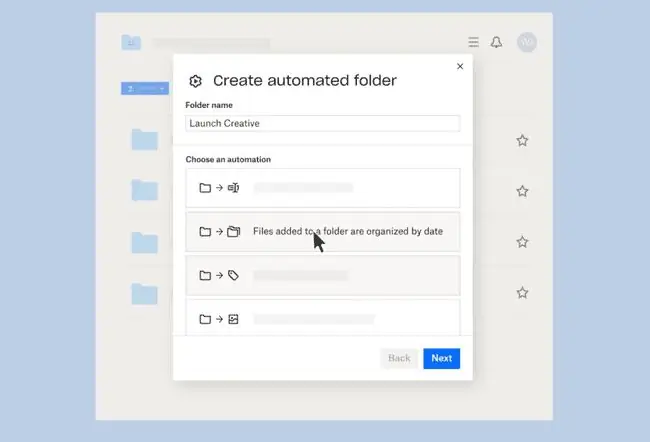
Dropbox sẽ tự động sắp xếp các thư mục cho bạn, đổi tên, di chuyển và thậm chí dịch bất cứ thứ gì bạn thả vào đó.
Có rất nhiều cách để tự động hóa các thư mục trong Dropbox của bạn - xét cho cùng, nó chỉ là một thư mục chứa đầy tệp - nhưng việc có một công cụ tích hợp có thể mang lại một số lợi thế về sự tiện lợi, bảo mật và độ tin cậy. Và bạn vẫn có thể sử dụng tất cả các công cụ của bên thứ ba mà bạn thích. Vậy, tại sao các thư mục tự động lại là một ý tưởng tuyệt vời như vậy và chúng có thể giúp gì cho bạn?
"[Thư mục tự động] là một cách cực kỳ dễ dàng để quản lý bất kỳ loại dự án lớn, nhiều tệp, nhiều người đóng góp nào", Devon Fata, Giám đốc điều hành của công ty phát triển web Pixoul, nói với Lifewire qua email. "Thiết lập một hệ thống tổ chức tốt phù hợp với tất cả mọi người là một cuộc chiến liên tục trong bất kỳ loại công việc dựa trên dự án nào và điều này có thể tiết kiệm rất nhiều thời gian trong những lĩnh vực đó."
Sự kết thúc của việc nộp hồ sơ
Thư mục thường là một mớ hỗn độn. Chúng tôi kết xuất các tệp vào một thư mục để dọn dẹp, chẳng hạn như máy tính để bàn của chúng tôi, sau đó chúng tôi kết xuất một số tệp đó vào một thư mục con để dọn dẹp thư mục đầu tiên. Hãy tưởng tượng nếu những tệp đó có thể tự sắp xếp.
Ngay cả những người trong chúng ta, những người giữ mọi thứ bình phương có thể được hưởng lợi từ việc nộp hồ sơ tự động. Và với Dropbox, mọi việc sẽ sớm trở nên dễ dàng. Bạn chỉ cần thiết lập các quy tắc tự động hóa của mình một lần, sau đó Dropbox sẽ thực hiện tất cả công việc.
Ví dụ: bạn có thể tạo một quy tắc tự động đặt các tệp của bạn vào các thư mục dựa trên ngày tháng. Thả một loạt tệp vào Dropbox của bạn và nó sẽ tạo các thư mục cho tháng Giêng, tháng Hai, v.v. và nhét các tệp của bạn vào đó. Các tệp trong tương lai được thêm vào thư mục chính sẽ được tự động chuyển vào các thư mục con này. Chẳng hạn, nó lý tưởng để giữ biên lai nộp thuế của bạn.
Điều đó tốt và đã khá mạnh, nhưng nó sẽ tốt hơn rất nhiều. Dropbox cũng có thể tự động đổi tên tệp và ảnh, có lẽ dựa trên ngày chúng được tạo / chụp. Nó cũng có thể gắn thẻ các tệp của bạn và thậm chí chuyển đổi chúng sang các định dạng khác. Ví dụ: bạn có thể có một thư mục chuyển đổi bất kỳ thứ gì thành PDF hoặc một thư mục tự động giải nén các tệp zip.
Phần gọn gàng là những hành động này được kích hoạt bằng cách di chuyển tệp vào các thư mục, có thể được thực hiện trên bất kỳ thiết bị được kết nối nào.
Giải pháp thay thế
Tự động hóa thư mục Dropbox cuối cùng đã đến với mọi người, nhưng nó hiện chỉ được triển khai cho khách hàng doanh nghiệp. Tuy nhiên, có rất nhiều tùy chọn thậm chí còn mạnh mẽ hơn để tự động hóa các thư mục Dropbox của bạn-hoặc bất kỳ thư mục nào khác.
Có hai danh mục chính để tự động hóa các thư mục. Một là dịch vụ dựa trên web như Zapier hoặc IFTTT (If This Then That). Công cụ còn lại là một công cụ chạy cục bộ trên máy tính của bạn, giống như Hazel tuyệt vời dành cho Mac. Sau đó, có nhiều dịch vụ dành riêng cho mục đích khác như Cloud Convert, sẽ theo dõi thư mục Dropbox và chuyển đổi bất cứ thứ gì bạn thêm vào. Nó mạnh mẽ và dễ sử dụng.
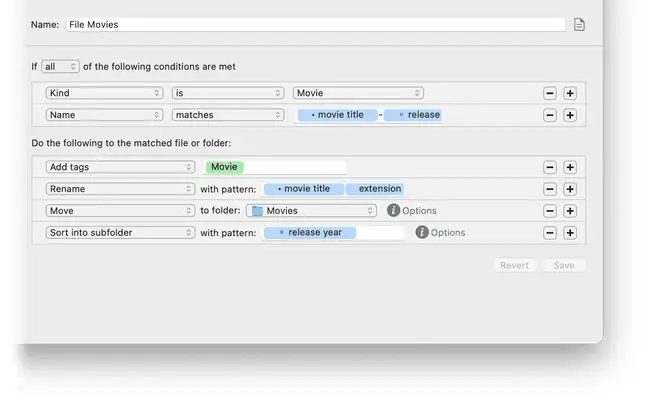
Ưu điểm của công cụ dựa trên web là nó có thể kết nối với các dịch vụ web khác. IFTTT có thể thực hiện một số công việc hoang dã. Ví dụ, bạn có thể để bóng đèn thông minh của mình nhấp nháy màu đỏ mỗi khi có một bài báo mới được đăng ở đây trên Lifewire News. Zapier cung cấp thậm chí còn sâu hơn - mặc dù phức tạp hơn nhiều để thiết lập tự động hóa giúp đào sâu vào Gmail, Slack, Twitter, Trello, v.v. của bạn.
Nhược điểm của các công cụ trực tuyến này là dữ liệu cá nhân của bạn phải để máy tính của bạn để họ làm việc của họ. Mặt khác, phần lớn dữ liệu đó dù sao cũng đã ở đâu đó trên đám mây.
Địa phương
Nếu bạn muốn thực sự nghiêm túc về tự động hóa trên máy tính của mình, có rất nhiều công cụ. Trên Mac và iOS, bạn có thể sử dụng ứng dụng Phím tắt tích hợp, đi kèm với một bộ sưu tập các thao tác tự động được tạo sẵn. Một số trong số này cũng hoạt động với Dropbox.
Để tự động hóa các thư mục, hãy thử Hazel. Điều này sẽ giám sát các thư mục cho các tệp mới và hành động trên chúng.
Một quy tắc Hazel Tôi sử dụng đồng hồ trên máy tính để bàn của mình cho hình ảnh. Nó thay đổi kích thước ảnh chụp màn hình thành rộng 2.000 pixel, vì vậy tôi có thể sử dụng chúng cho các bài báo trực tuyến như bài báo này. Một quy tắc khác lấy hình ảnh webp và biến chúng thành JPG. Tôi cũng có một quy tắc sao chép bài hát vào ứng dụng trước đây gọi là iTunes.
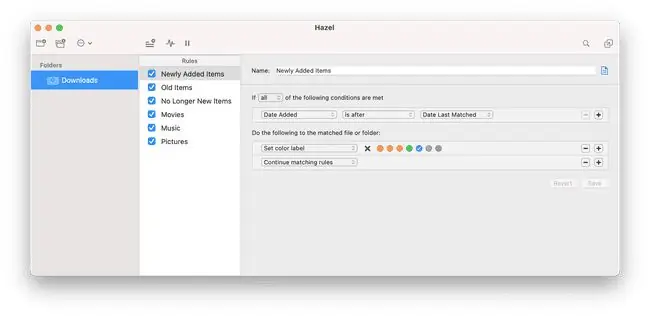
Hazel cung cấp tập hợp các hành động tích hợp của riêng mình, nhưng bạn cũng có thể sử dụng nó để chạy các phím tắt, AppleScripts, hành động Automator và thậm chí viết các tập lệnh của riêng bạn bằng ngôn ngữ lập trình mà bạn chọn. Tính mô-đun này làm cho nó vừa cực kỳ dễ bắt đầu nhưng cũng vô hạn về tiềm năng của nó. Và tất nhiên, nó có thể hoạt động trên bất kỳ thư mục nào trong Dropbox của bạn.
Tính năng tự động hóa tích hợp mới củaDropbox trông rất tuyệt và bao gồm những điều cơ bản, nhưng hy vọng, nó cũng sẽ khơi dậy sự quan tâm đến những công nghệ tự động hóa mạnh mẽ hơn. Vì máy tính có ích gì nếu nó không thể đảm đương mọi công việc bận rộn cho bạn?






